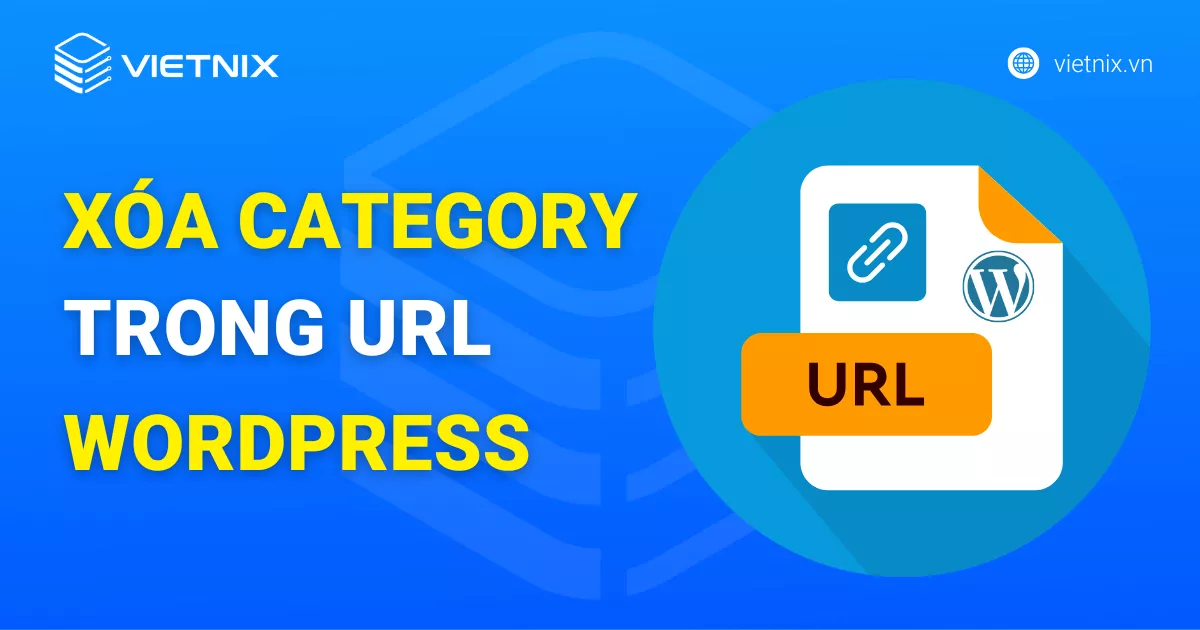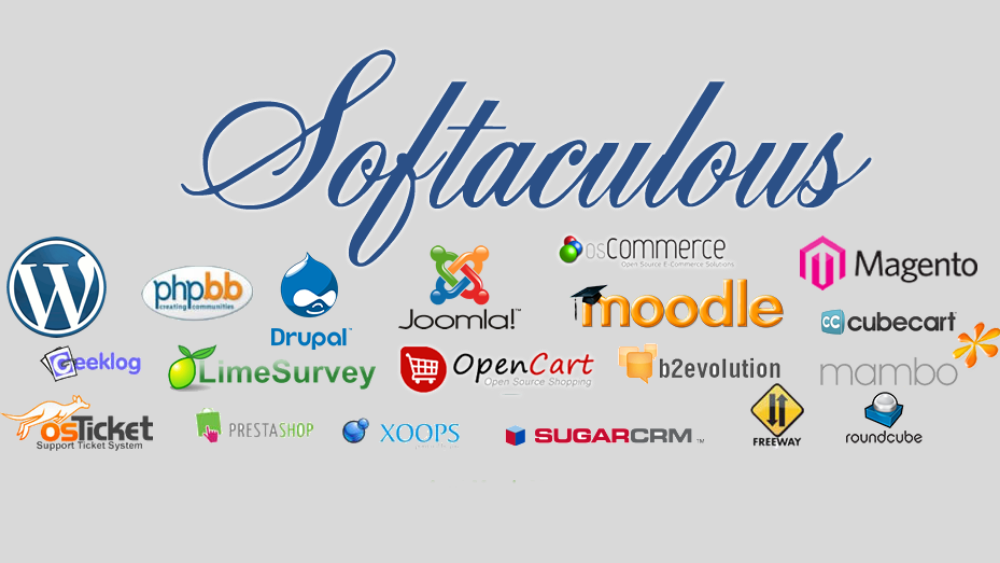Kết nối tài khoản Google với Rank Math là bước quan trọng để tận dụng tối đa sức mạnh của plugin SEO này. Việc liên kết với các dịch vụ như Google Analytics, Google Search Console và Google AdSense không chỉ giúp bạn theo dõi dữ liệu SEO tập trung ngay trong WordPress, mà còn hỗ trợ đưa ra quyết định tối ưu nội dung, từ khóa và hiệu suất trang một cách hiệu quả. Trong bài viết này, mình sẽ hướng dẫn bạn cách thiết lập đầy đủ, từng bước để kết nối Google với Rank Math – từ cơ bản đến nâng cao, áp dụng được cho cả bản miễn phí và trả phí.
Điểm chính cần nắm
- Tại sao cần kết nối Google với Rank Math?: Giúp Rank Math thu thập và hiển thị dữ liệu từ Google Analytics, Search Console và AdSense ngay trong WordPress, hỗ trợ theo dõi SEO hiệu quả và tiết kiệm thời gian.
- Hướng dẫn kết nối Google với Rank Math SEO: Gồm các bước cài đặt từ cơ bản đến đầy đủ: kích hoạt module phân tích, kết nối tài khoản Rank Math, liên kết Search Console, Google Analytics 4 và Google AdSense.
- Quản lý và cập nhật dữ liệu Analytics: Cho phép bạn thiết lập thời gian lưu dữ liệu, xóa dữ liệu nếu bị lỗi và cập nhật thủ công khi cần kiểm tra dữ liệu mới nhất.
- Theo dõi hiệu suất SEO (PRO/Business/Agency): Người dùng gói trả phí có thể truy cập bảng điều khiển trung tâm để xem thống kê nhiều site cùng lúc và bật/tắt hiển thị dữ liệu cho từng website theo nhu cầu.
- Câu hỏi thường gặp (FAQ): Giải đáp các vấn đề phổ biến khi kết nối Rank Math với Google như lỗi hiển thị dữ liệu, không thấy thuộc tính GA4 hoặc phải dùng trình duyệt nào để tránh lỗi.
Tại sao cần kết nối tài khoản Google với Rank Math SEO?
Khi làm SEO, việc theo dõi hiệu suất website là điều bắt buộc. Google Analytics, Google Search Console và Google AdSense đều cung cấp dữ liệu quan trọng — nhưng nếu phải truy cập từng nền tảng một cách thủ công thì vừa mất thời gian, vừa dễ bỏ sót thông tin.
Việc kết nối tài khoản Google với Rank Math giúp bạn tập trung mọi dữ liệu về một chỗ, ngay trong bảng điều khiển WordPress. Từ đó, bạn có thể:
- Xem số lượt truy cập, từ khóa tìm kiếm, thu nhập quảng cáo,… mà không cần rời trang quản trị.
- Dễ dàng theo dõi hiệu quả nội dung và chiến lược SEO.
- Nhanh chóng phát hiện và xử lý các vấn đề SEO nếu có.

Việc kết nối tài khoản Google với Rank Math SEO trở nên đơn giản và hiệu quả hơn khi bạn sử dụng plugin Rank Math SEO Pro. Khi đăng ký dịch vụ WordPress Hosting tại Vietnix, bạn không chỉ được trải nghiệm tốc độ hosting tối ưu mà còn nhận tặng ngay plugin Rank Math SEO Pro – công cụ hỗ trợ kết nối tài khoản Google, giúp đồng bộ dữ liệu từ Google Analytics, Search Console và AdSense trực tiếp vào trang quản trị WordPress của bạn một cách nhanh chóng và chính xác. Điều này không chỉ tối ưu hóa SEO mà còn giúp cải thiện khả năng hiển thị trên Google và giảm thiểu các cảnh báo từ Google Search Console. Hãy tham khảo ngay để tối ưu website của bạn hiệu quả hơn!
Tạo website nhanh chóng & dễ dàng với
BỘ QUÀ TẶNG THEME VÀ PLUGIN FREE KHI MUA WORDPRESS HOSTING TẠI VIETNIX
Nhận ngay plugin Rank Math SEO Pro, Elementor Pro, WP Smush Pro và hơn 500 theme bản quyền hoàn toàn miễn phí khi đăng ký WordPress hosting tại Vietnix!
Xem toàn bộ kho quà tặng ngay!

Hướng dẫn kết nối Google với Rank Math SEO
Để Rank Math có thể lấy dữ liệu từ Google Analytics, Search Console và AdSense, bạn cần làm theo các bước sau:
Bước 1: Kích hoạt module Analytics trong Rank Math
Đầu tiên, bạn đăng nhập vào trang quản trị WordPress. Sau đó, vào mục Rank Math SEO → Dashboard → Analytics. Tại đây, bạn bật mục Analytics Module để kích hoạt tính năng thu thập và hiển thị dữ liệu từ Google.
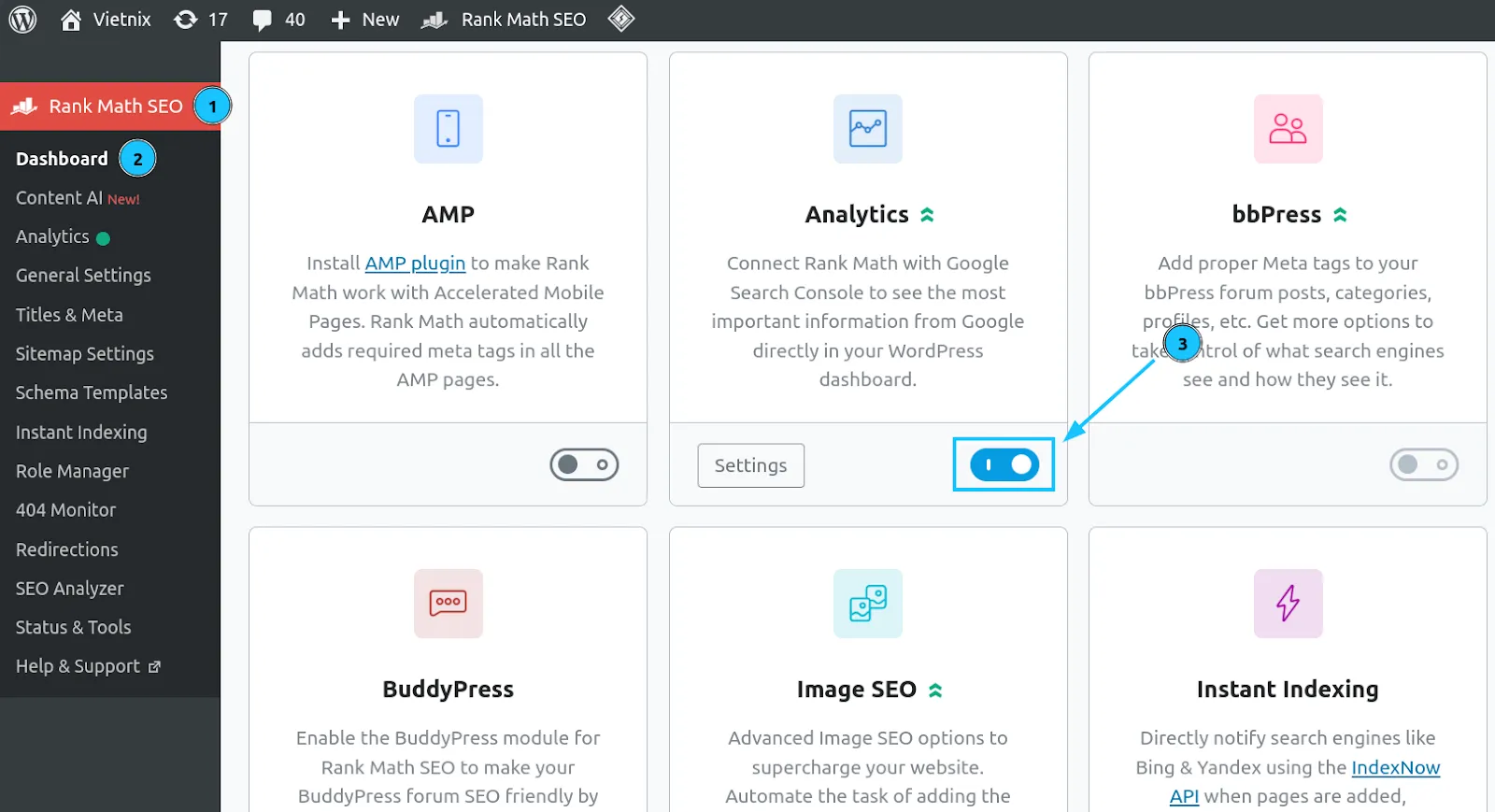
Bước 2: Kết nối tài khoản Rank Math
Tiếp theo, bạn vào Rank Math SEO → General Settings → Analytics. Nếu bạn chưa kết nối tài khoản, hãy nhấn vào nút Connect Your Rank Math Account. Tại đây bạn hãy đăng nhập hoặc tạo tài khoản Rank Math nếu cần. Mình khuyên bạn dùng tài khoản Google chính để dễ quản lý sau này.
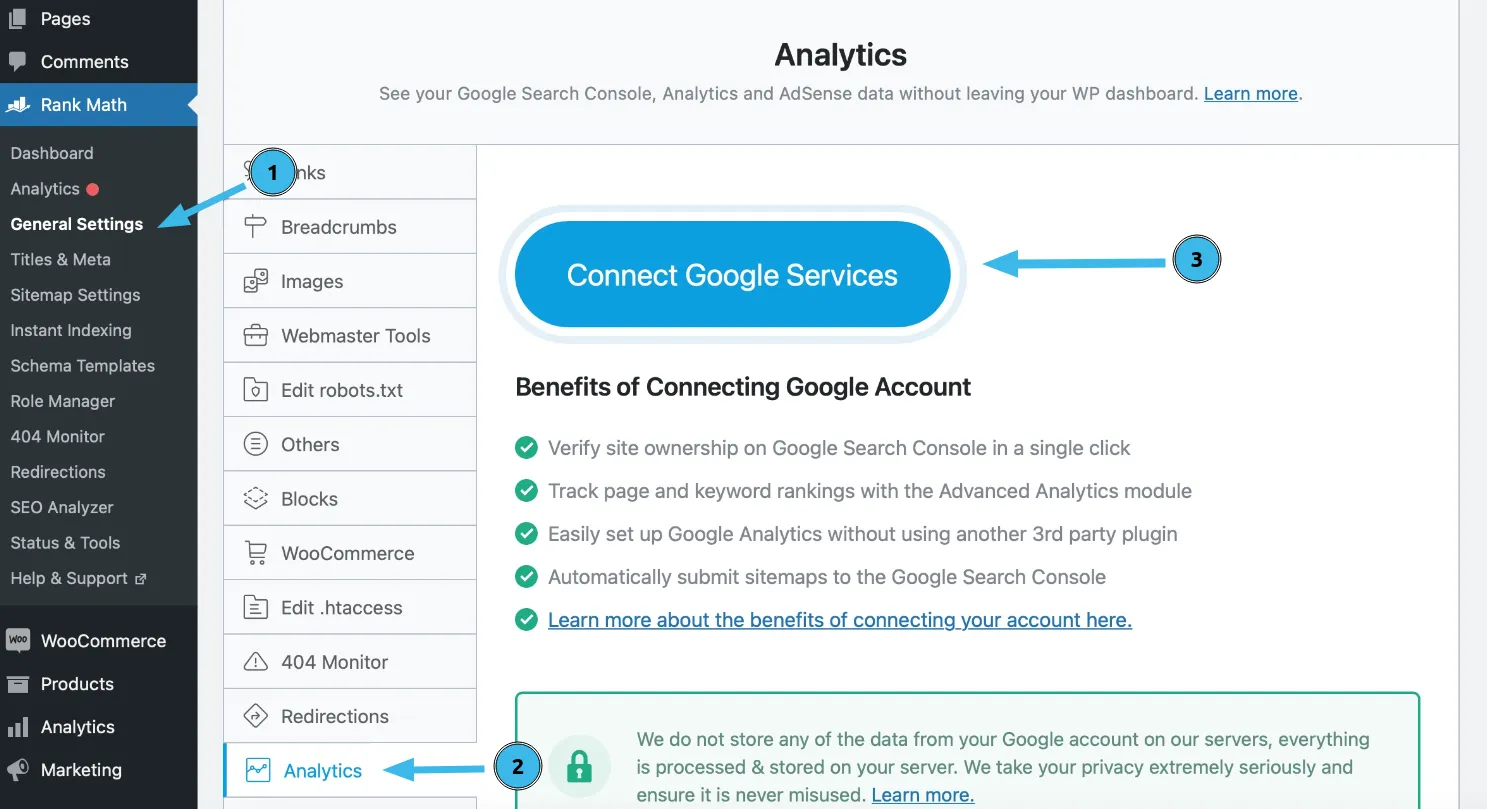
Sau khi chọn và đăng nhập tài khoản muốn dùng, bạn cần cấp toàn bộ quyền truy cập dữ liệu mà Rank Math yêu cầu. Rồi bạn nhấn Allow để xác nhận để hoàn tất bước 2 này.
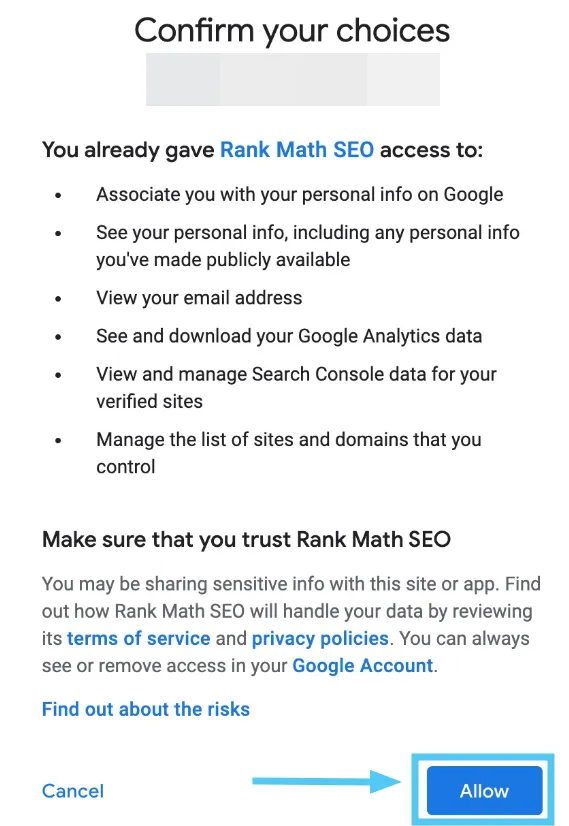
Sau khi bạn đăng nhập xong, màn hình của bạn sẽ hiển thị như bên dưới đây.
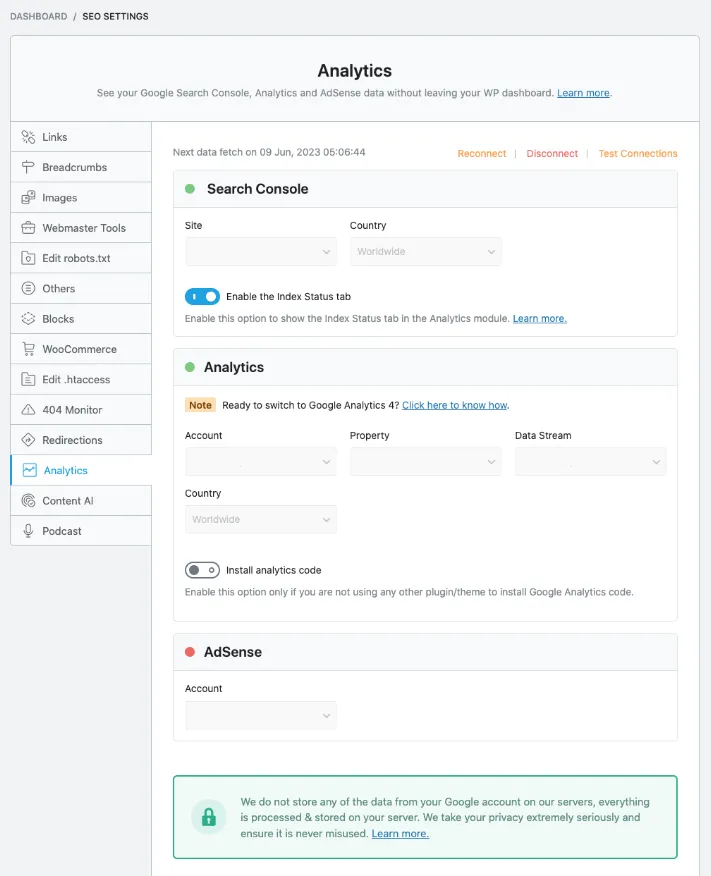
Bước 3: Kết nối Google Search Console
Sau khi kết nối xong tài khoản Rank Math, bạn chuyển sang mục Rank Math SEO → General Settings → Analytics. Tại phần Search Console, bạn sẽ thấy danh sách các website đã được xác minh. Nếu website của bạn chưa được thêm vào Google Search Console, Rank Math sẽ tự động tạo và xác minh giúp bạn. Sau vài giây, website của bạn sẽ được thêm vào và hiển thị trong danh sách thả xuống ở mục Search Console.
Tại đây, bạn sẽ thấy danh sách các thuộc tính website đang được kết nối với tài khoản Google của bạn. Sẽ có hai loại thuộc tính:
- Thuộc tính URL (URL property)
- Thuộc tính tên miền (Domain property – có tiền tố sc-domain:)
Bạn chỉ cần chọn đúng tên website trong danh sách. Mình khuyên bạn nên chọn thuộc tính URL tương ứng với website để quá trình thu thập dữ liệu hoạt động ổn định và chính xác hơn. Sau khi chọn xong website, nếu bạn đang dùng bản PRO, bạn có thể chọn thêm quốc gia để xem dữ liệu chi tiết theo khu vực còn mặc định thì hệ thống sẽ luôn chọn “Worldwide – Toàn thế giới”. Cuối cùng, bạn nhấn Save Changes để lưu lại.
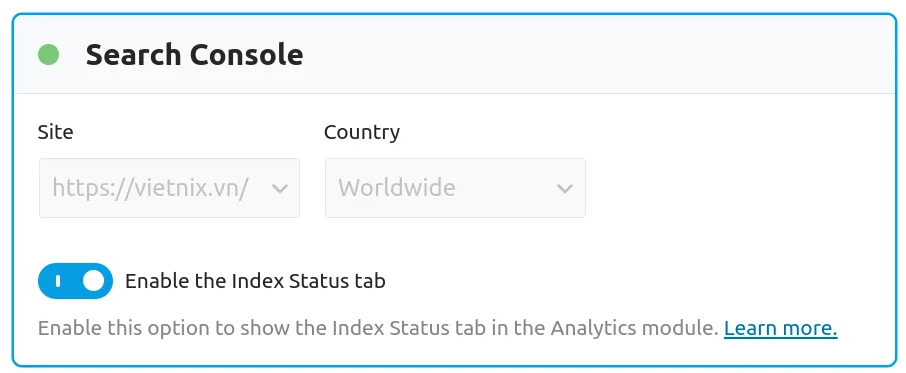
Bước 4: Kết nối Google Analytics 4 (GA4)
Vẫn trong phần General Settings → Analytics, bạn kéo xuống mục Google Analytics. Tại đây, bạn chọn tài khoản Google chứa dữ liệu Analytics. Sau đó chọn property GA4 tương ứng với website của bạn (các property này có đều tiền tố -GA4 để dễ nhận biết).
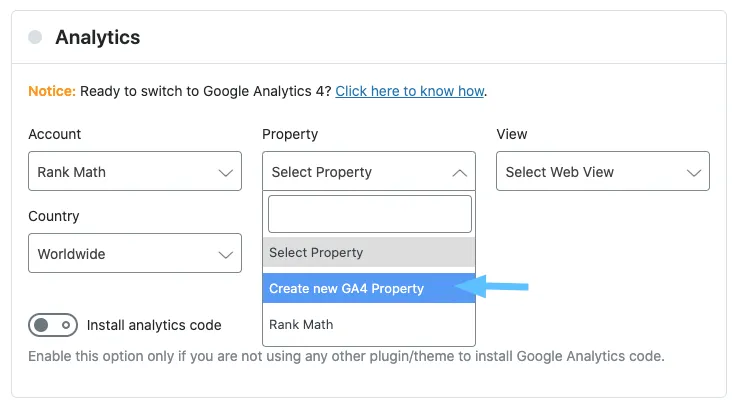
![]() Lưu ý
Lưu ý
Nếu bạn chưa có GA4 property, Rank Math cho phép bạn tạo mới trực tiếp bằng cách chọn Create new GA4 property → nhấn OK để xác nhận. Sau vài giây, hệ thống sẽ tự chọn property mới tạo.
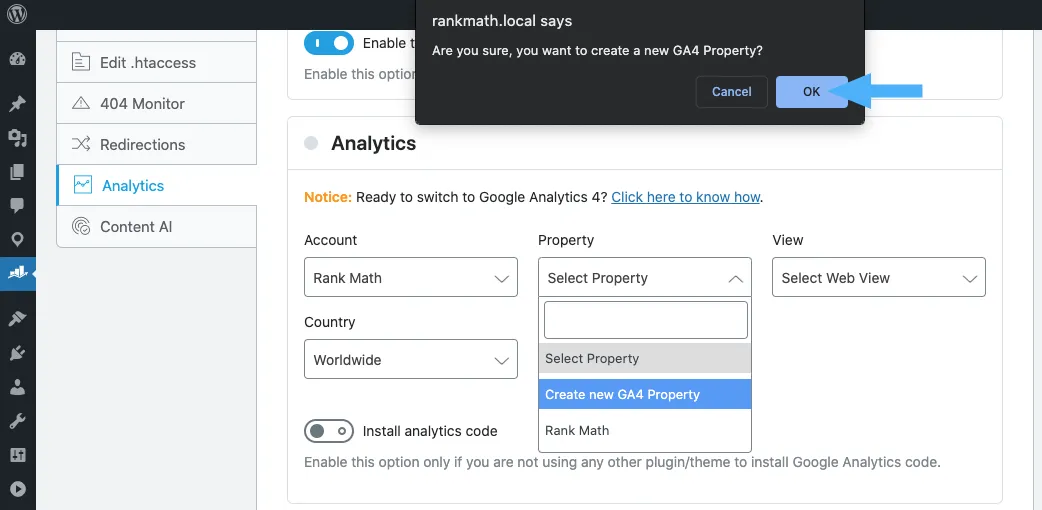
Tiếp theo, bạn chọn Website (Data Stream) phù hợp. Quốc gia mặc định là “Worldwide”, nhưng nếu bạn dùng bản PRO, bạn có thể chọn lại quốc gia cụ thể theo nhu cầu.
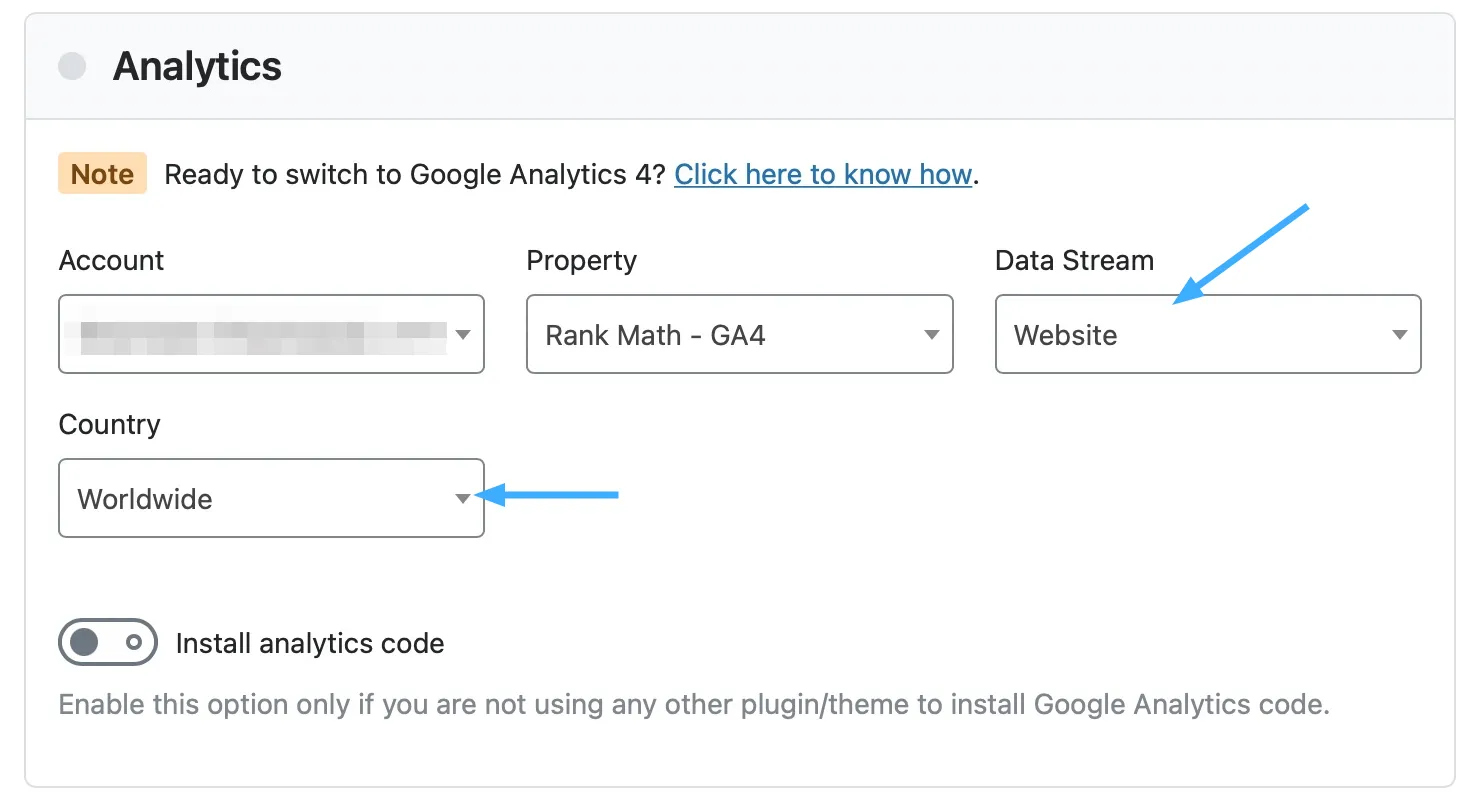
Bạn cũng có thể bật các tùy chọn như:
- Tự động chèn mã Analytics (nếu chưa dùng plugin nào khác để cài mã).
- Ẩn địa chỉ IP của người truy cập.
- File JS Analytics tự lưu trữ.
- Loại trừ dữ liệu từ người dùng đã đăng nhập.
Sau khi thiết lập xong, bạn nhấn Save Changes. Các property Google Analytics khác (ngoài property đã chọn) sẽ bị xóa khỏi danh sách, nếu sau này muốn đổi property hoặc thiết lập lại, bạn sẽ cần kết nối lại từ đầu.
![]() Lưu ý
Lưu ý
Nếu dữ liệu GA4 không hiện sau khi lưu, bạn nên cân nhắc thử lại bằng trình duyệt Google Chrome để đảm bảo tương thích.
Bước 5: Kết nối Google AdSense
Cuối cùng, nếu bạn có dùng Google AdSense để kiếm tiền từ website, bạn cũng có thể kết nối với Rank Math. Bạn vào lại General Settings → Analytics, kéo xuống phần AdSense, sau đó chọn tài khoản AdSense tương ứng. Nhấn Save Changes để hoàn tất.
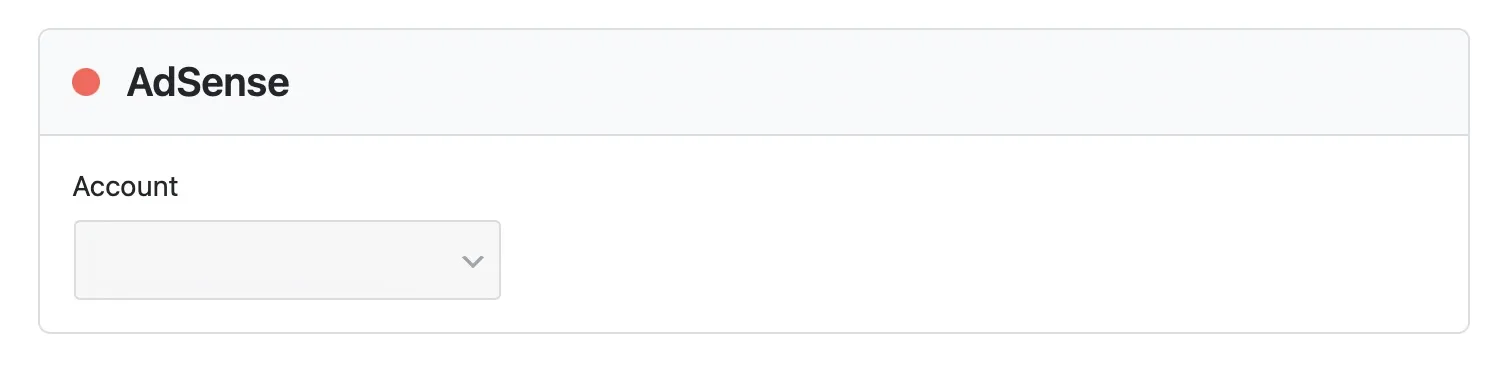
Sau khi bạn đã kết nối và cấu hình xong các cài đặt phân tích, Rank Math sẽ bắt đầu tự động lấy dữ liệu từ Google để hiển thị trong dashboard WordPress của bạn. Nếu bạn thấy việc hiển thị dữ liệu chậm hoặc bị lỗi, bạn có thể kiểm tra tình trạng kết nối bằng cách nhấn vào nút Test Connections nằm ở góc trên bên phải của phần cài đặt Analytics.
- Nếu hiện tín hiệu màu xanh lá, nghĩa là kết nối đang hoạt động tốt.
- Nếu hiện tín hiệu màu đỏ, tức là có lỗi trong kết nối với một dịch vụ nào đó (ví dụ như AdSense).
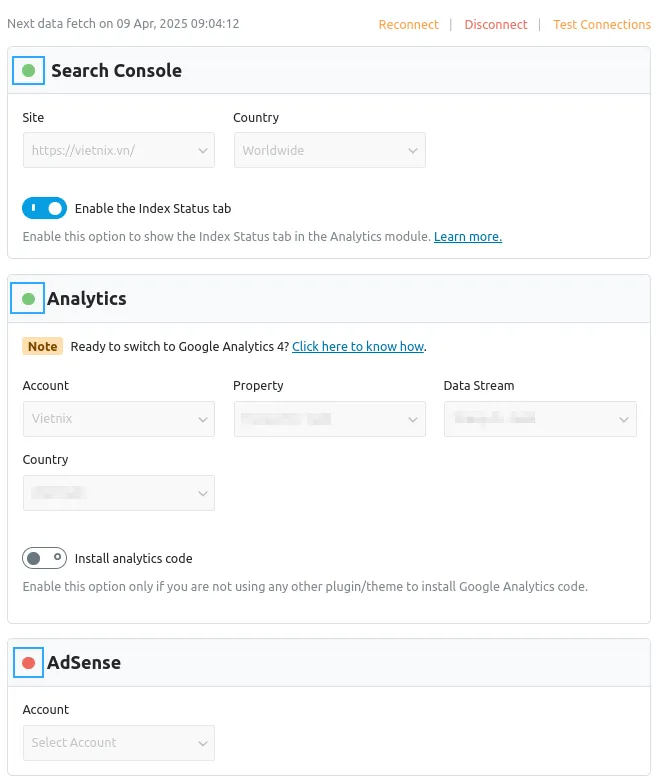
Trong trường hợp có lỗi, bạn chỉ cần nhấn vào nút Reconnect, cũng nằm ở góc trên bên phải, để thiết lập lại kết nối với tài khoản Google.
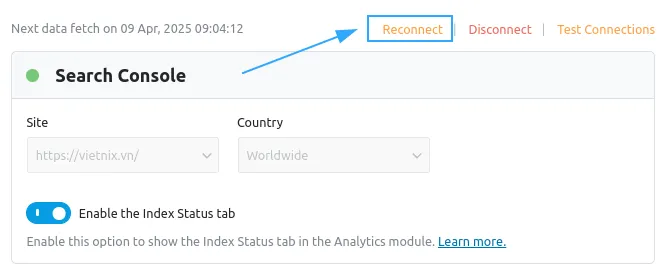
Quản lý và cập nhật dữ liệu Analytics
1. Thời gian lưu trữ dữ liệu Analytics
2. Xóa dữ liệu Analytics
3. Cập nhật dữ liệu thủ công
1. Thời gian lưu trữ dữ liệu Analytics
Bạn có thể chọn khoảng thời gian mà dữ liệu Analytics sẽ được lưu lại trong website:
- Với bản miễn phí, tối đa là 90 ngày.
- Với bản PRO, tối đa là 180 ngày.
- Với gói Business hoặc Agency, bạn có thể giữ dữ liệu không giới hạn.
Tùy chọn này giúp bạn kiểm soát dung lượng và hiệu suất website, nhất là khi bạn có lưu lượng truy cập lớn.
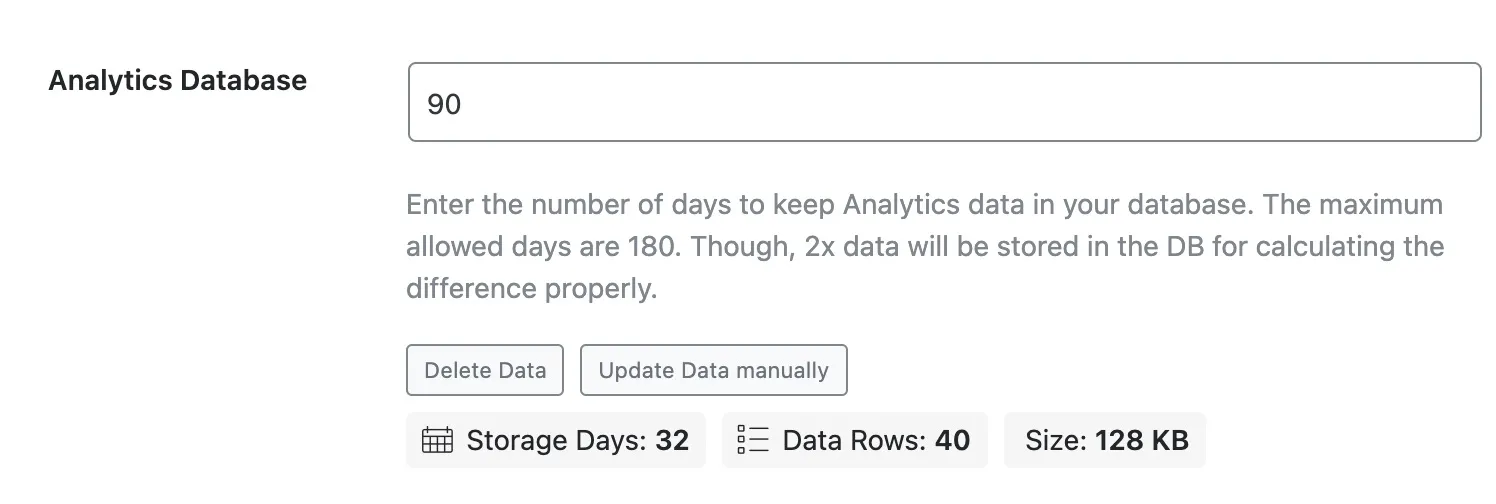
2. Xóa dữ liệu Analytics
Trong một số trường hợp, bạn có thể muốn xóa toàn bộ dữ liệu Analytics đang lưu trong hệ thống (ví dụ khi gặp lỗi hiển thị hoặc muốn reset dữ liệu). Bạn chỉ cần nhấn vào nút Delete Data. Việc này sẽ không ảnh hưởng đến website hay dữ liệu gốc trên Google — chỉ xóa bản sao đang lưu trên WordPress.
![]() Lưu ý
Lưu ý
Nếu bạn không muốn Rank Math tiếp tục lưu dữ liệu nữa, hãy tắt luôn module Phân tích (Analytics) sau khi xóa.
3. Cập nhật dữ liệu thủ công
Thông thường, Rank Math sẽ tự đồng bộ dữ liệu mới sau mỗi khoảng thời gian nhất định. Tuy nhiên, bạn vẫn có thể cập nhật thủ công bằng cách nhấn nút Update data manually. Thời gian cập nhật sẽ phụ thuộc vào lượng dữ liệu bạn chọn lưu. Ví dụ:
- Nếu chọn lưu 90 ngày, quá trình cập nhật sẽ mất khoảng 17 phút.
- Nếu chọn lưu nhiều hơn, thời gian sẽ kéo dài tương ứng.
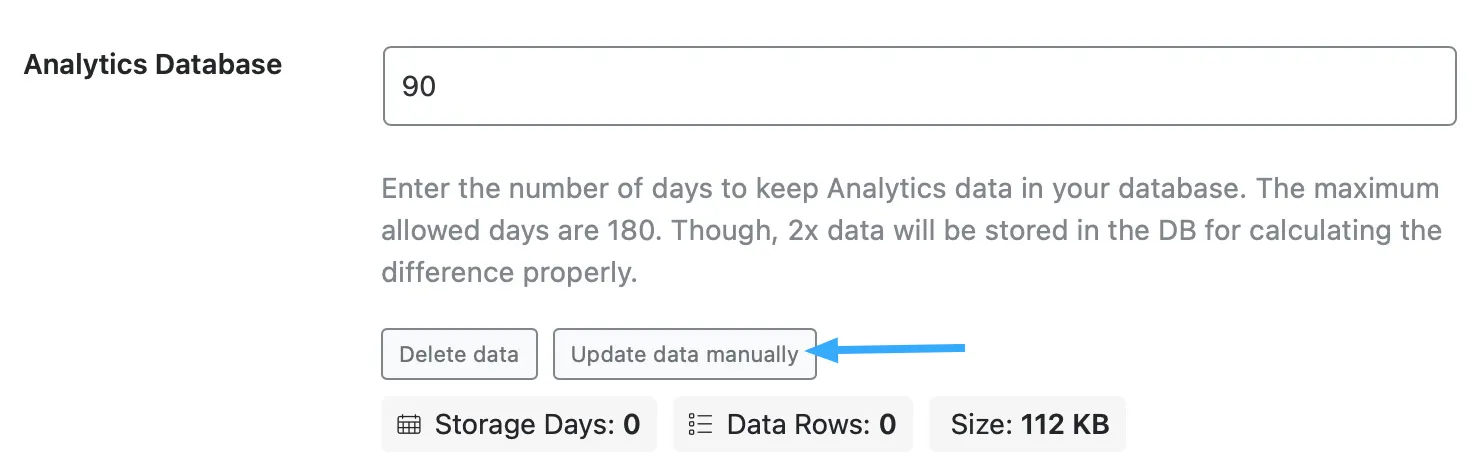
Theo dõi hiệu suất SEO (PRO/Business/Agency)
Nếu bạn đang sử dụng gói PRO, Business hoặc Agency của Rank Math, bạn sẽ có thêm tính năng nâng cao để theo dõi hiệu suất SEO của tất cả website được kết nối.
1. Truy cập bảng quản lý hiệu suất tập trung
2. Tùy chọn hiển thị thống kê từng site
1. Truy cập bảng quản lý hiệu suất tập trung
Rank Math cung cấp một bảng điều khiển trung tâm (Client Management Dashboard) để bạn xem thống kê SEO của nhiều website cùng lúc — rất tiện nếu bạn quản lý nhiều site hoặc làm dịch vụ cho khách hàng.
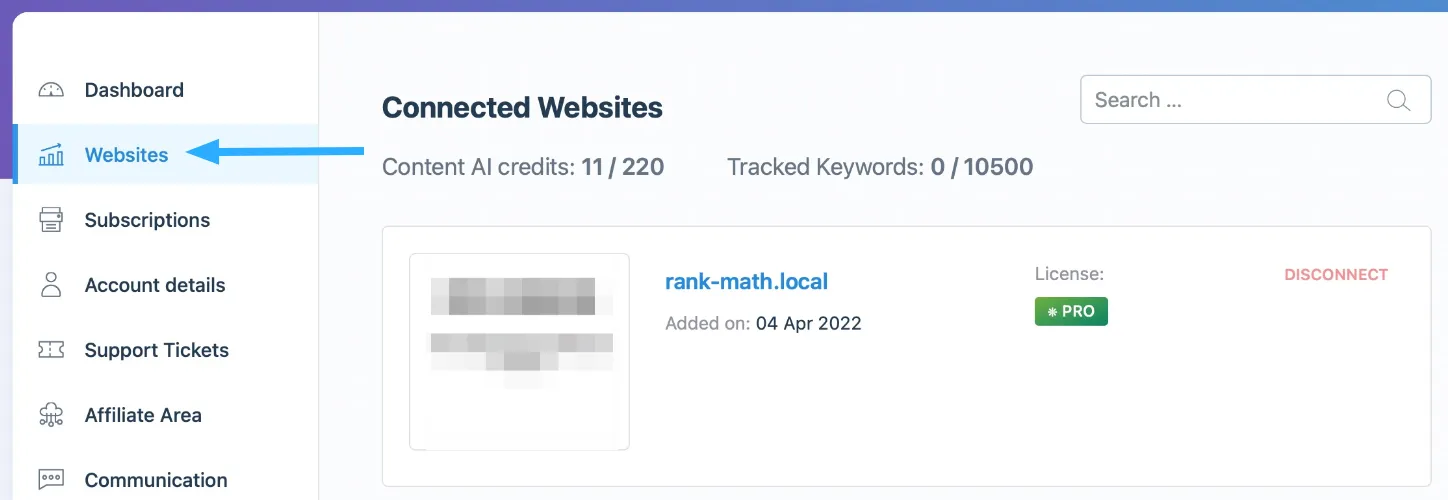
Tính năng này được bật sẵn với tài khoản Business/Agency. Bạn có thể theo dõi hiệu suất tổng thể, từ lưu lượng truy cập, từ khóa, CTR, thứ hạng,… và cho phép bạn so sánh hiệu suất các site một cách trực quan, nhanh chóng.
2. Tùy chọn hiển thị thống kê từng site
- Với gói Business/Agency:
Bạn có thể bật hoặc tắt theo dõi từng website riêng lẻ. Và để chỉnh, bạn vào WordPress Dashboard → Rank Math SEO → General Settings → Analytics, kéo xuống tùy chọn Monitor SEO Performance và bật/tắt theo nhu cầu của từng site.

- Với gói PRO:
Bạn không thể chọn từng website, nhưng có thể bật/tắt toàn bộ tính năng thống kê cho tất cả các website đang kết nối. Để làm điều đó, bạn đăng nhập vào tài khoản Rank Math của mình trên trang chính thức, vào tab Websites, rồi cuộn xuống phần Display Analytics Stats trong mục Cài đặt PRO, sau đó bật hoặc tắt tính năng này theo ý muốn
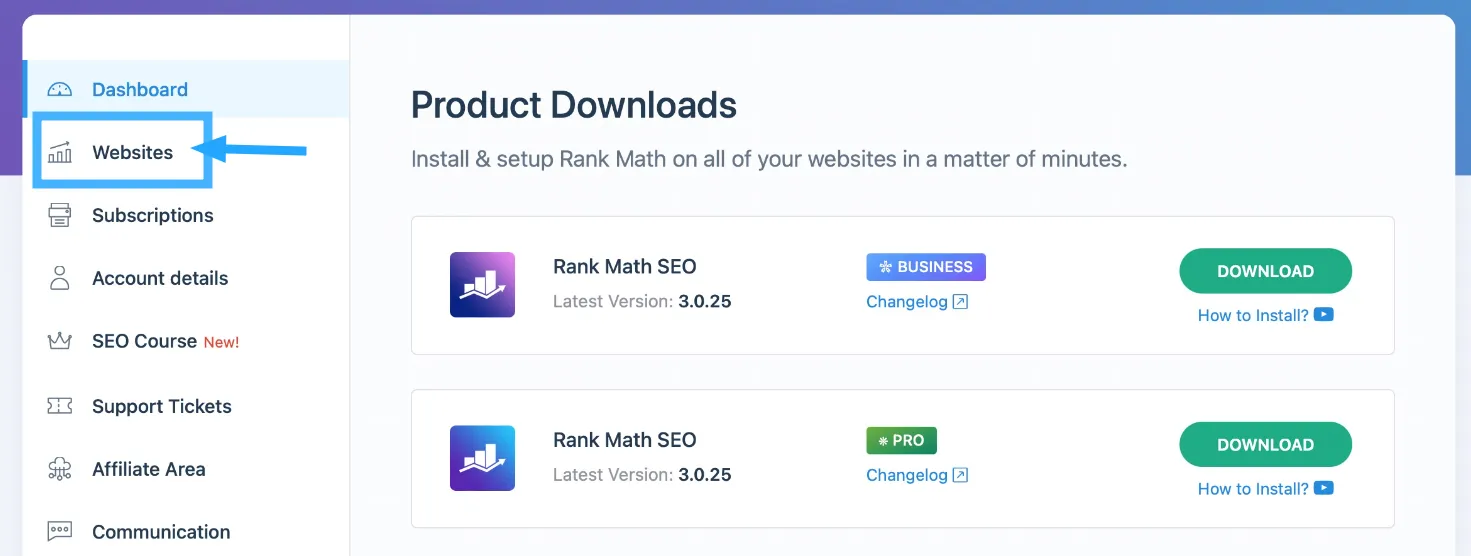
Vietnix – Nhà cung cấp hosting tốc độ cao, ổn định và đáng tin cậy
Nếu bạn đang tìm kiếm một giải pháp lưu trữ website mạnh mẽ, tốc độ cao và bảo mật tốt, Vietnix là lựa chọn đáng cân nhắc. Với hơn 12 năm kinh nghiệm trong lĩnh vực hosting, Vietnix cung cấp hạ tầng ổn định, hỗ trợ kỹ thuật 24/7 và các gói dịch vụ tối ưu cho cả cá nhân lẫn doanh nghiệp. Đặc biệt, khi đăng ký WordPress Hosting tại Vietnix, bạn sẽ được tặng kèm plugin Rank Math SEO Pro bản quyền, giúp kết nối tài khoản Google dễ dàng, quản lý SEO hiệu quả ngay trong WordPress mà không cần cài đặt rườm rà.
Thông tin liên hệ:
- Website: https://vietnix.vn/
- Hotline: 1800 1093
- Email: sales@vietnix.com.vn
- Địa chỉ: 265 Hồng Lạc, Phường 10, Quận Tân Bình, TP HCM.
Câu hỏi thường gặp
Tôi có thể chọn thuộc tính GA4 nào khi kết nối?
Bạn có thể chọn bất kỳ thuộc tính GA4 nào mà tài khoản Google của bạn có quyền truy cập. Rank Math cũng cho phép tạo GA4 mới nếu cần.
Tôi có thể kết nối nhiều website WordPress với một tài khoản Google không?
Có. Một tài khoản Google có thể quản lý nhiều thuộc tính Analytics/Search Console, và bạn có thể kết nối từng website riêng biệt trong Rank Math.
Nếu tôi thay đổi tài khoản Google, có cần thiết lập lại Rank Math không?
Có. Khi thay đổi tài khoản Google, bạn cần ngắt kết nối cũ và kết nối lại để Rank Math lấy dữ liệu từ tài khoản mới.
Rank Math có đồng bộ dữ liệu Analytics theo thời gian thực không?
Không hoàn toàn theo thời gian thực. Dữ liệu được cập nhật định kỳ (thường 24–48 giờ) tùy theo dung lượng và cài đặt cập nhật thủ công.
Tôi có thể phân quyền cho cộng tác viên xem dữ liệu Analytics trong Rank Math không?
Không trực tiếp qua Rank Math. Bạn cần dùng plugin quản lý vai trò người dùng để cấp quyền xem tab Analytics nếu muốn.
Rank Math có lưu trữ dữ liệu Analytics trên server WordPress không?
Có. Rank Math lưu dữ liệu trong CSDL WordPress để hiển thị nhanh hơn. Bạn có thể chọn thời gian lưu tối đa từ 90–180 ngày (hoặc không giới hạn nếu dùng bản Agency).
Dữ liệu AdSense có hiển thị chi tiết từng bài viết không?
Không. Rank Math chỉ hiển thị tổng quan doanh thu, số lượt hiển thị và click từ AdSense. Không hỗ trợ phân tích từng URL như Analytics.
Kết nối nhiều tài khoản Google với Rank Math có được không?
Hiện tại Rank Math chỉ hỗ trợ kết nối một tài khoản Google cho mỗi website. Bạn không thể chọn nhiều tài khoản trong một lần kết nối.
Tôi có thể sử dụng Rank Math chỉ để kết nối Analytics mà không dùng tính năng SEO khác không?
Có thể, nhưng không tối ưu. Rank Math thiết kế như một công cụ SEO toàn diện, nên nếu bạn chỉ dùng để xem Analytics thì sẽ bỏ qua nhiều tính năng mạnh.
Dữ liệu SEO trong Rank Math có thể xuất ra file Excel được không?
Không có tính năng xuất trực tiếp, nhưng bạn có thể sao chép số liệu hoặc dùng plugin hỗ trợ xuất CSDL WordPress nếu cần.
Có thể hẹn giờ cập nhật thủ công dữ liệu Analytics được không?
Không. Việc cập nhật thủ công là hành động một lần, bạn cần thao tác thủ công mỗi khi muốn cập nhật, trừ khi bạn dùng API tự động hóa riêng.
Lời kết
Sau khi hoàn tất việc kết nối tài khoản Google với Rank Math SEO, bạn sẽ có trong tay một hệ thống phân tích mạnh mẽ ngay trong WordPress, không cần phải chuyển qua lại giữa các công cụ. Việc theo dõi hiệu suất SEO, lượt truy cập, từ khóa, và doanh thu từ quảng cáo trở nên trực quan và tiết kiệm thời gian hơn rất nhiều. Nếu bạn đang sử dụng Rank Math nhưng chưa kết nối tài khoản Google, đây là lúc để bắt đầu và khai thác tối đa sức mạnh từ dữ liệu mà bạn đang có.
Mọi người cũng xem: